Как на макбуке удалять файлы? Узнайте здесь!
Вы, наверное, слышали об утечках фотографий знаменитостей в iCloud, верно? И вы наверняка знаете значение и ценность цифровых данных.
Может быть, вы хотите перепродать или подарить свой Mac, но параноидально думаете о безопасности ваших конфиденциальных данных? Или вы обеспокоены тем, что ваш Mac может быть украден и данные могут быть похищены? Знание, как на макбуке удалять файлы - очень полезная информация.
Вам необходимо узнать, как окончательно удалить файлы на Mac, потому что последнее, что вы хотели бы увидеть, это то, что кто-то «взломал» ваш ноутбук и извлекает личные / конфиденциальные данные.
Да, файлы, удаленные с носителя, такого как жесткие диски Mac, могут быть восстановлены благодаря программному обеспечению для восстановления данных. Оно должно делать "добрые дела" и восстанавливать файлы, случайно удаленные, а не служить «злым» средством для восстановления данных с чужого компьютера. Рассмотрим, как на макбуке удалять файлы.

Почему Mac с Flash Storage (SSD) имеют значение?
Проще говоря, для полного удаления файлов требуется меньше усилий, если ваш Mac оснащен SSD.
Это происходит главным образом потому, что способ работы твердотельного диска (SSD) отличается от способа работы жесткого диска (HDD), особенно, когда на вашем внутреннем диске Macintosh используется команда TRIM.
Чтобы избежать торможений Mac, которые часто вызывают традиционные вращающиеся жесткие диски, Trim позволяет macOS немедленно стирать блоки данных, которые больше не считаются используемыми, как только вы удаляете файлы либо путем очистки корзины, либо с помощью аналогичных приемов, таких как Command + Del или Command + Opt + Backspace. Этот метод TRIM ускоряет процесс доступа к данным и имеет дополнительное преимущество, заключающееся в том, что никто не может восстановить файлы, стертые с Mac на базе SSD. Вот как на макбуке удалять файлы, но это еще не все.
Маки с жесткими дисками, с другой стороны, совершенно разные. Даже если вы очистили "мусорное ведро" или использовали другие подобные методы, чтобы избавиться от файлов, все равно вполне реально вернуть их с помощью программного обеспечения для восстановления данных, если элементы не полностью перезаписаны.
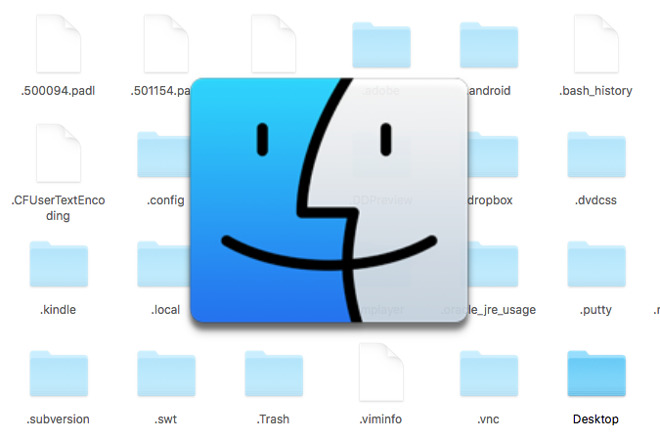
Как проверить, что ваш Mac оснащен SSD или HDD?
В зависимости от типа компьютеров Mac, которые вы используете, MacBook Pro / Air, iMac или Mac Pro / Mini, он может быть оснащен другим типом носителя.
Например, большинство новых MacBook теперь поставляются с твердотельным накопителем, в то время как в некоторых моделях iMac есть варианты выбора между Fusion Drive и Flash Storage.
Чтобы это выяснить, просто нажмите на логотип Apple в верхнем левом углу экрана Mac, затем перейдите в раздел «Об этом Mac»> «Хранилище» прямо под значком диска, и вы увидите строку. Она ясно показывает, является ли ваш Mac твердотельным накопителем SATA или вращающимся жестким диском.
Если ваш Mac оснащен SSD, и вы хотите проверить, включен ли он в TRIM, читайте дальше, чтобы узнать, как это сделать.
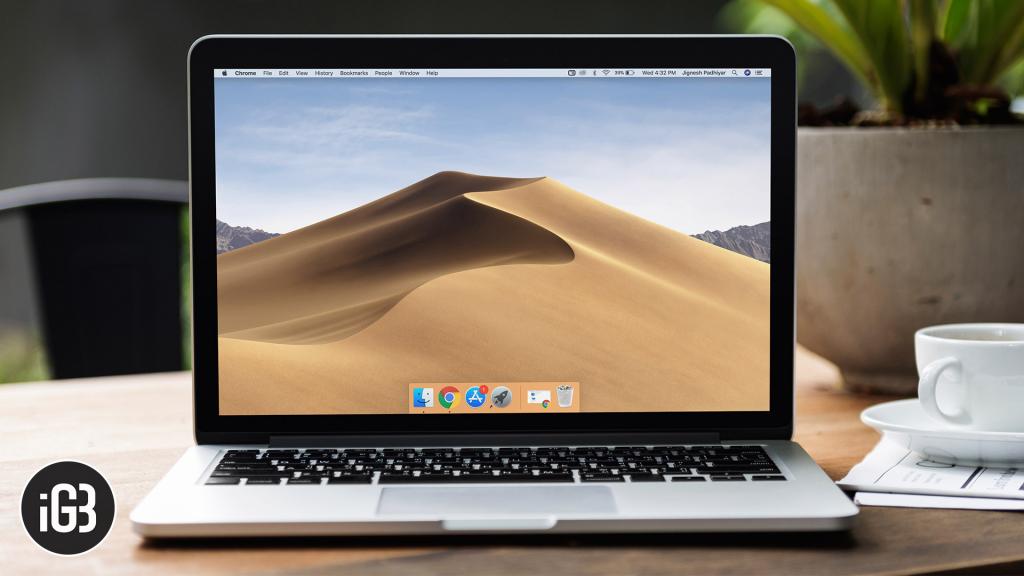
Как удалить файлы на (макбуке) SSD Mac?
Это довольно просто. Перетащите файлы в корзину или щелкните правой кнопкой мыши и выберите: «Переместить в корзину», затем откройте приложение «Корзина» и «Удалить навсегда» или «Очистить корзину».
Однако, если вы все еще параноик и хотите убедиться, что удаленные файлы не подлежат восстановлению на 100 %, вы можете использовать CleanMyMac.
Вот как полностью удалить ненужные файлы или папки с помощью приложения:
- Скачайте CleanMyMac и установите приложение на свой Mac.
- Запустите его, нажмите на функцию «Шредер», расположенную в левом нижнем углу приложения.
- Выберите файлы или папки, которые вы хотите стереть, и продолжайте.
Как на макбуке удалять файлы на жестком диске?
Вам придется использовать стороннее приложение для уничтожения Mac.
CleanMyMac - наша главная рекомендация, если вы предпочитаете специальное приложение для уничтожения файлов. Вы также можете попробовать приложение под названием BitRaser for File. Это профессиональная утилита, которую вы можете использовать для удаления файлов с вашего Mac и восстановления.
Еще одна важная вещь: прежде чем продолжить, убедитесь, что вы знаете, что делаете, и удаляете только те файлы, от которых вы абсолютно точно хотите избавиться, и не забудьте создать резервную копию этих важных данных.
Вы узнали, как на макбуке удалять файлы, но помните: уничтожение данных кажется очень простым, хотя могут потребоваться дополнительные усилия в зависимости от типа носителя, который используется вашим Mac - HDD или SSD.
